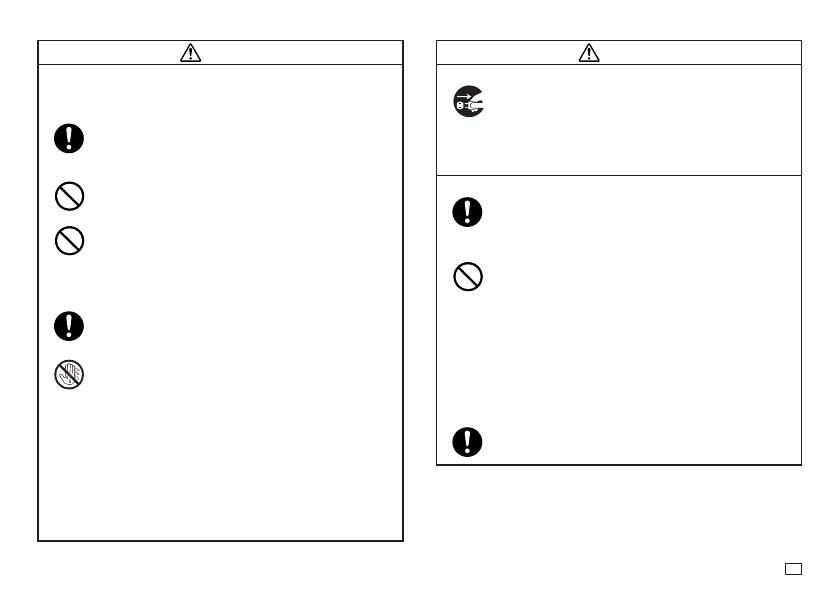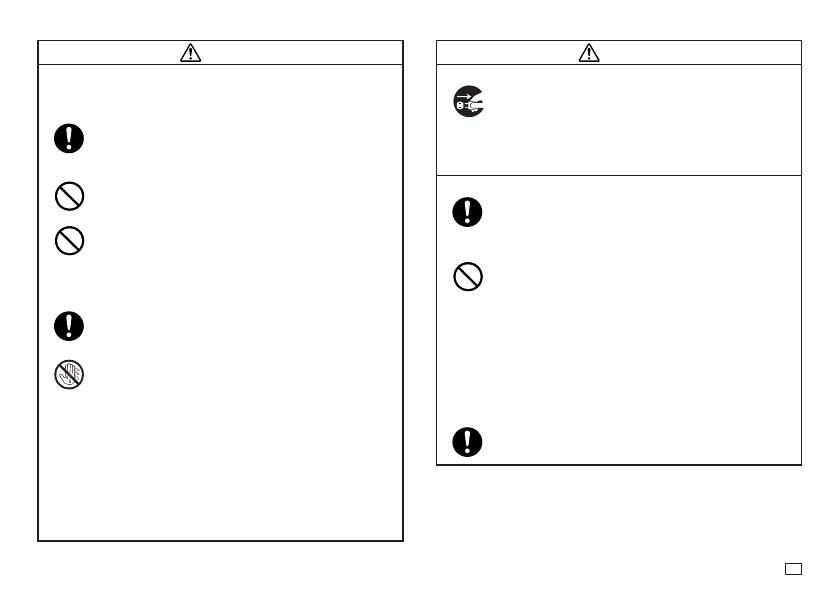
5
DE
Warnung
Netzadapter/USB-Kabel
Bei falschem Gebrauch des optionalen Netzadapters/USB-
Kabels besteht Brand- und Stromschlaggefahr. Beachten Sie
unbedingt das Folgende.
•
Verwenden Sie ausschließlich den angegebenen
Netzadapter.
•
Verwenden Sie ausschließlich eine Stromquelle, deren
Spannung im auf dem Typenschild des Netzadapters für
INPUT angegebenen Eingangsspannungsbereich liegt.
•
Schließen Sie das Stromkabel auf keinen Fall an eine
gleichzeitig mit anderen Geräten belegte Netzdose oder an
ein gemeinsames Verlängerungskabel an.
•
Stellen Sie keine schweren Objekte auf den Netzadapter/
das USB-Kabel und setzen Sie diese keiner direkten Hitze
aus.
•
Versuchen Sie nicht, den Netzadapter/das USB-Kabel zu
modifi zieren oder zu biegen.
•
Verdrehen Sie den Netzadapter/die USB-Kabelschnur nicht
und ziehen Sie nicht daran.
•
Wickeln Sie die Schnur nicht um den Adapter.
•
Wenn der Netzadapter/das USB-Kabel oder dessen Stecker
beschädigt wurde, wenden Sie sich bitte an Ihren Original-
Händler.
•
Berühren Sie den Netzadapter/das USB-Kabel oder dessen
Stecker nicht mit nassen Händen. Anderenfalls besteht
Stromschlaggefahr.
•
Benutzen Sie den Netzadapter/das USB-Kabel nicht
an Orten, an denen Flüssigkeiten darauf verschüttet
werden könnten. Durch Wasser besteht Brand- und
Stromschlaggefahr.
•
Stellen Sie auf den Netzadapter/das USB-Kabel oder das
Stromkabel keine Blumenvasen oder andere Behälter
mit Flüssigkeit. Durch Wasser besteht Brand- und
Stromschlaggefahr.
•
Bedecken Sie den Netzadapter/das USB-Kabel nicht mit
einer Zeitung, einem Tischtuch, einem Vorhang, einem
Futon, einer Decke oder anderen ähnlichen Objekten.
Anderenfalls besteht Brandgefahr.
Warnung
Netzadapter
Bevor Sie ausgehen, trennen Sie unbedingt das Stromkabel/
den Netzadapter von der Netzdose und legen Sie es/ihn an
einen Ort, an dem sich keine von Haus- oder anderen Tieren
benutzten Objekte befi nden. Wenn ein Haus- oder anderes Tier
am Stromkabel/Netzadapter kaut, kann dies einen Kurzschluss
verursachen, durch den Brand- und Stromschlaggefahr
besteht.
Batterien
Wenn Batteriefl üssigkeit ausgetreten ist und der Drucker weiter
benutzt wird, ohne die Batterien zu entnehmen, besteht Brand-
und Stromschlaggefahr. Wenn Batteriefl üssigkeit ausgetreten
ist, stellen Sie die Benutzung des Druckers bitte sofort ein und
wenden Sie sich an Ihren Original-Händler.
Bei unsachgemäßer Verwendung können die Batterien
auslaufen und benachbarte Objekte beschädigen, oder
explodieren, wodurch Brand- und Verletzungsgefahr besteht.
Beachten Sie daher immer die folgenden Vorsichtsmaßregeln.
•
Versuchen Sie niemals die Batterien zu zerlegen und
achten Sie darauf, dass die Batterien nicht kurzgeschlossen
werden.
•
Setzen Sie die Batterien niemals direkter Hitze aus und
versuchen Sie nicht, Batterien durch Verbrennen zu
entsorgen.
•
Mischen Sie niemals alte und neue Batterien.
•
Verwenden Sie niemals gleichzeitig Batterien
unterschiedlichen Typs.
•
Versuchen Sie nicht, die Batterien aufzuladen.
•
Achten Sie darauf, dass die Batterien mit den Enden Plus (+)
und Minus (-) korrekt ausgerichtet sind.